“双击功能随 Apple Watch Ultra 2 和 Series 9 首次亮相,被誉为一项革命性的技术进步。然而,部分用户反映该功能的响应速度较慢,给使用体验带来了困扰。在本指南中,我将分享一些有效的解决方案,帮助解决 Apple Watch 双击功能不起作用的问题。”
1. 检查您的手表是否兼容
在了解可能存在的 Apple Watch 技术故障之前,先了解一下基础知识很重要。要确定该功能是否与您的 Apple Watch 兼容。
截至撰写本文时,双击功能仅适用于 Apple Watch Series 9 和 Ultra 2。
2. 确保您正确使用该功能
Apple Watch 上的双击功能为新用户提供了学习曲线。为了帮助您正确设置和使用该功能,我们推荐有关如何使用双击手势的详细指南。
此外,为了获得最佳结果,请考虑以下因素:
1.确保您的 Apple Watch 已解锁并且正确贴合您的手腕。
2.确保您以足够的压力敲击手表屏幕,以便其注册双击命令。
3. 重新启动或硬重置您的Apple Watch
如果问题仍然存在,请尝试 重新启动您的 Apple Watch。
这种简单而有效的解决方案通常可以修复可能导致双击功能出现故障的小软件故障。
但是,如果标准重启无法解决问题,您还可以选择硬重置。作为额外的预防措施,请记住备份您的设备,以免丢失任何重要内容。
在某些情况下, 可能需要取消设备配对并重新配对才能完全重置所有设置。
通过执行这些故障排除步骤,您应该能够快速有效地解决与 Apple Watch 双击功能相关的任何问题。
4. 启用抬腕唤醒模式
访问Apple Watch 上的“设置”应用。向下滚动并点击显示和亮度。现在,打开“抬起手腕时唤醒”。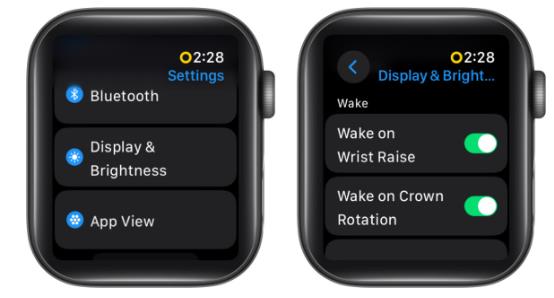
这样,只要您抬起手腕,Apple Watch 的屏幕就会被唤醒。通过启用此设置,您可以解决与双击功能相关的任何问题。
5.更新watchOS
修复Apple Watch双击不起作用的另一个有效解决方案是 更新watchOS。保持 Apple Watch 软件最新可确保您能够使用最新功能和错误修复。
不过,首先请将 Apple Watch 连接至充电器,并确保手表至少还有 50% 的剩余电量。这应该可以解决与 Apple Watch 上双击无法正常工作相关的任何问题,让您再次享受无缝的用户体验。
6. 启用手腕检测
与我们迄今为止讨论的所有其他重要因素一样,手腕检测在 Apple Watch 的双击功能中发挥着重要作用。简单来说,只要你抬起手腕, Apple Watch 的手腕检测 就会调用屏幕。
启用手腕检测并且 Apple Watch 正确佩戴后,您应该能够解决双击问题并享受流畅的用户体验。
7. 确保手腕上没有纹身
在对 Apple Watch 双击无法工作进行故障排除时,重要的是要考虑所有可能性。一个鲜为人知的原因可能是手腕上的纹身。
尽管 Apple Watch 的电容式触摸传感器被策略性地放置在显示屏下方,但它仍然很难通过纹身皮肤检测触摸。有时,纹身会通过阻挡或扭曲电信号来干扰这些传感器。
为了解决这个问题,用户应该确保他们的纹身手腕不会阻碍Apple Watch的电容式触摸传感器。如果这种情况仍然存在,您必须妥协或永久去除手腕上的纹身。
8. 禁用低功耗模式
Apple Watch 上的低功耗模式往往会限制某些功能,包括双击功能,以节省电池寿命。因此,您必须按照下面讨论的步骤禁用低功耗模式:
按侧面按钮调出 Apple Watch 上的控制中心。如果启用,请关闭低功耗模式。 在此过程中,还要禁用“睡眠专注床”模式、“剧院模式”或“水锁”模式。
在此过程中,还要禁用“睡眠专注床”模式、“剧院模式”或“水锁”模式。遵照执行后,尝试再次双击 Apple Watch,查看功能是否已恢复。
9. 确保您的手表不是家庭设置
如果您在使用 Apple Watch 上的双击功能时遇到问题,请确保未使用“家庭设置”进行设置。家庭设置功能允许没有 iPhone 的家庭成员使用支持蜂窝网络的手表。
不过,该功能有一定的局限性,其中之一就是无法在配对的 iPhone 上使用双击手势来获取通知。因此,从您的设备中删除家庭设置非常重要。这应该可以解决 Apple Watch 上双击无法有效运行的问题。
以上是Apple Watch双击手势不起作用?9种解决方法的详细内容。更多信息请关注PHP中文网其他相关文章!




